
网页浏览 占存:99.3 MB 时间:2021-01-26
软件介绍: QQ浏览器是腾讯公司推出的新一代浏览器,使用极速(webkit)和普通(IE)双浏览模式,设计...
小伙伴们知道QQ浏览器截图图片格式怎么设置吗?今天小编就来讲解QQ浏览器截图图片格式的设置方法,感兴趣的快跟小编一起来看看吧,希望能够帮助到大家。
第一步:首先打开QQ浏览器,在浏览器右上角可以看到由三条横线组成的“菜单”图标,使用鼠标点击该窗口。

第二步:此时会在下方弹出QQ浏览器的菜单窗口,点击窗口中的“设置”按钮打开浏览器设置页面。
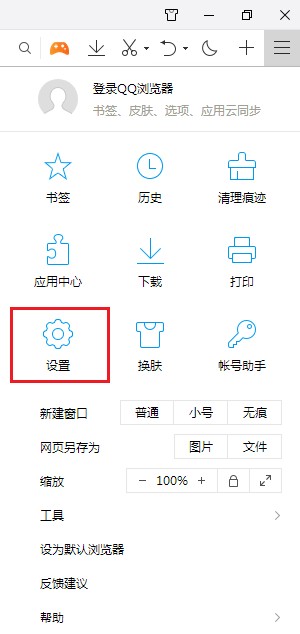
第三步:进入QQ浏览器的设置页面后,在“常规设置”中找到“截图设置”这一栏,在其中点击“图片格式”右侧的下拉菜单选择自己需要的图片保存格式就可以了。
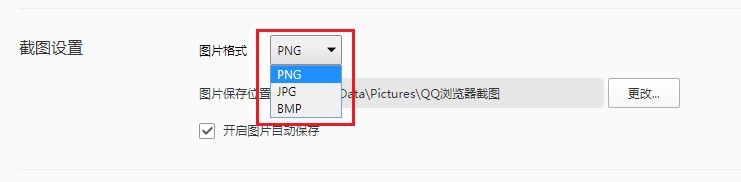
以上就是小编给大家带来的QQ浏览器截图图片格式怎么设置的全部内容,希望能够帮助到大家哦。